我们要知道,Print Spooler是打印后台处理服务,即管理所有本地和网络打印队列及控制所有打印工作,不过近日有用户在使用win7电脑办公时,却遇到了printspooler服务启动自动关闭的情况
我们要知道,Print Spooler是打印后台处理服务,即管理所有本地和网络打印队列及控制所有打印工作,不过近日有用户在使用win7电脑办公时,却遇到了printspooler服务启动自动关闭的情况,对此win7printspooler自动关闭怎么办呢?今天小编就给大家讲解一下win7系统printspooler服务启动自动关闭如何解决。
1、"win+R"快捷键打开运行输入"services.msc",回车打开。
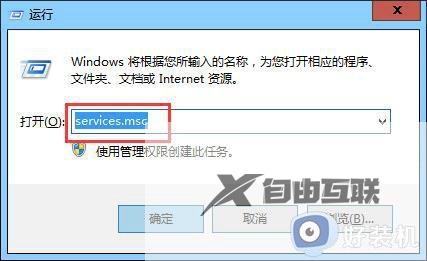
2、进入服务窗口后,找到右侧中的"Print Spooler"。选中右击选择"停止"。
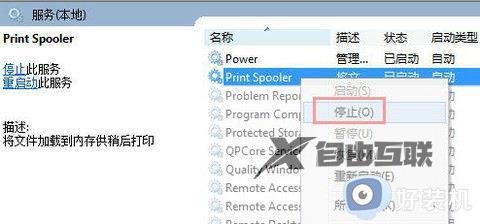
3、打开此电脑,将"C:WINDOWSsystem32spoolPRINTERS"复制到上方地址栏中并回车定位到此。将文件夹中的文件全部删除。

4、最后重新进入服务窗口将,Print Spooler服务重新启动。
上述就是小编告诉大家的win7系统printspooler服务启动自动关闭如何解决了,如果您也遇到此类问题,可以按照小编讲解的方法来解决,希望这些方法能帮助到大家。
